
Owen Little
0
1411
273
Başarısına rağmen, Raspberry Pi ile ilgili olarak insanları uzak tutabilecek bir şey var: şimdiye kadar, onu ayarlamak özellikle kullanıcı dostu değildi. NOOBS bunu değiştirmeyi hedefliyor!
Gençlerin BT becerilerinin nadir olduğu ülkelerde bilgi işlemle başa çıkma niyetinde olan Raspberry Pi, şaşırtıcı derecede popüler bir cihaz olduğunu kanıtladı - özellikle de nispeten düşük özellikler.
Ahududu Pi kurmak zor değil - ancak SD kart yazma yazılımı gerektiren gereksiz yere katılıyor. Pi'yi yüklemek için kullanılan araçların bir SD karta kopyalanması ve bilgisayarın başlatılması daha kolay olmaz mıydı??
Raspberry Pi Vakfı, kurulumu kolaylaştırmak, birden fazla işletim sistemi çalıştırmak ve işletim sistemi seçeneklerinizi kolayca yapılandırmak için kullanılan bir araç olan NOOBS’yı piyasaya sürdüklerini açık bir şekilde düşündü..
NOOBS Nedir??
Raspberry Pi web sitesinden ücretsiz olarak indirilebilen NOOBS (Yeni Kutudan Yazılım), Raspberry Pi'niz için çeşitli işletim sistemlerinin kolay kurulumunu sağlayan bir kullanıcı arayüzüdür. İki indirme mevcuttur: mevcut tüm işletim sistemlerini indiren hantal bir çevrimdışı yükleyici ve ağ yüklemesi için yapılandırılmış ince bir Lite seçeneği.
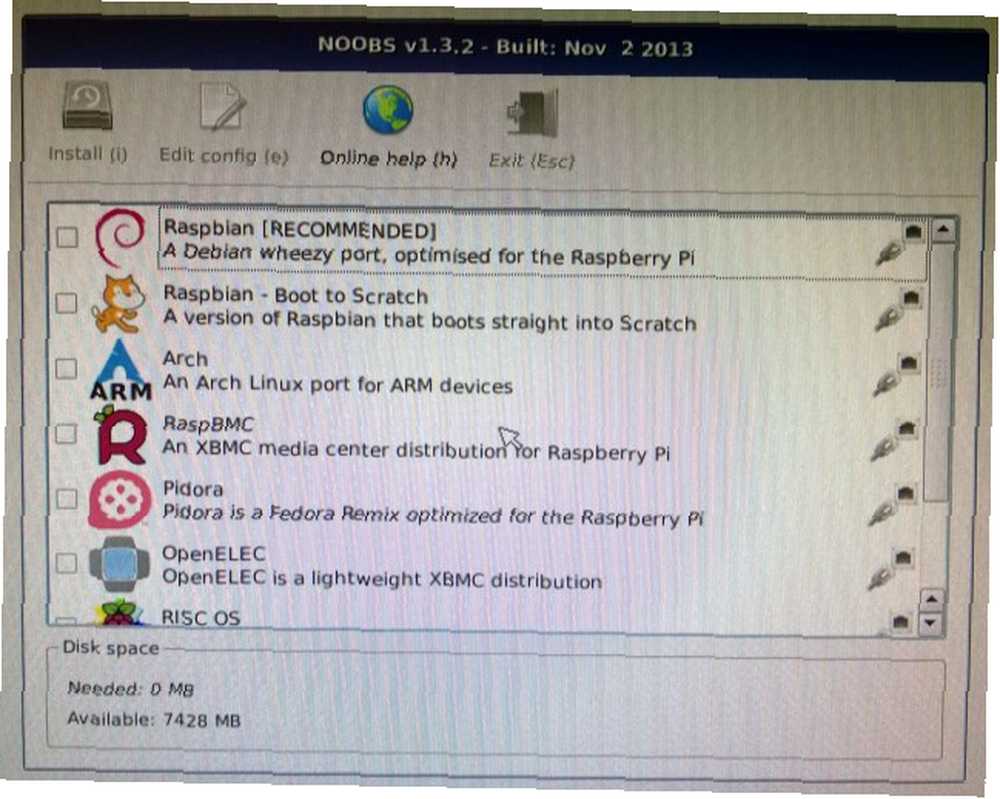
Kurulum tamamlandıktan sonra (aşağıya bakınız), NOOBS ayrıca Pi'nizi yapılandırmak için araçlar sağlar; daha önce bu bir metin dosyası açarak ya da - Raspbian durumunda Ahududu Pi'nizin Gücünü Optimize Etmek Üzere Ahududu Pi'nin Gücünü Optimize Etmek Üzeri Ahududu Pi'nin Elinde Çok Fazla Teknolojisi Olan Bir Adama Yakışır , Raspberry Pi'mle son zamanlarda oynuyorum, cihazı en yüksek potansiyele uyacak şekilde yapılandırıyorum. Komut satırı menüsünde… - olarak çalışmaya devam eder. NOOBS ile konfigürasyon çok daha kolay.
Sonuçta, bu yardımcı program kurulum ve Raspberry Pi ile başlamak için hızlı ve kolay hale getirir.
BerryBoot adlı başka bir araç da birden fazla işletim sistemi kurmak için kullanılabilir. 3 Bir Ahududu Pi'de Çoklu İşletim Sistemini Önyükleme Yolu , en iyi çoklu SD kart ile elde edildi. Fakat bunun bir yolu var mı? “Çift çizme” işletim sistemi? Ahududu Pi üzerinde.
Ahududu Pi İşletim Sisteminizi NOOBS ile Seçmek
NOOBS’yı kurmak aldatıcı bir şekilde basittir, ancak başlamadan önce, yüklenebilecek mevcut Raspberry Pi işletim sistemlerine göz atalım:
- Raspbian Raspberry Pi'ye Başlarken Hakkında Bilmeniz Gerekenler Raspberry Pi'ye Başlarken Hakkında Bilmeniz Gerekenler Raspberry Pi bilgisayarı, son kullanıcılar için bir barebone paketi olarak gönderilen kompakt, çok işlevli cihazlardan oluşan bir seridir. Donanımı neredeyse her türlü bilgisayar projesi için kullanabilir… - Ahududu Pi için Debian sürümü
- OpenELEC - düzenli XBMC sürümü
- RISC OS - Klasik İngiliz işletim sistemi
- Raspbian - Masaüstüne önyükleme yapmak üzere yapılandırılmış sürüm
- Arch - Arch Linux ahududu pi için inşa
- RaspBMC Her Şeyi Oynatacak Bir Medya Merkezi Nasıl Yapılır Her Şeyi Oynatacak Bir Medya Merkezi Nasıl İnşa Edilir Yakın zamanda bir medya merkezi kurdum. Aslında, tırmala şunu - ben iki tane inşa ediyorum. Biri, XBMC'nin RaspBMC dağılımını çalıştıran kompakt bir cihaz (Raspberry Pi'm), diğeri ise geleneksel… - XBMC'li Raspbian
- Pidora - Ahududu Pi çatalı Fedora
Bir tane yüklemek isteyebilirsiniz; birkaç tane tercih edebilirsin. BerryBoot gibi, NOOBS çift önyüklemeye izin verir ve her OS görüntüsünde oturum verileri korunur. Bu, Raspbian'da temel bir bilgisayar oyunu geliştirmek için çalışabileceğiniz, verilerinizi kaydedebileceğiniz ve ardından bıraktığınız yerden devam etmek için Raspbian'a geri dönmeden önce bir film izlemek için OpenELEC'e önyükleme yapabileceğiniz anlamına gelir.
Artık NOOBS yükleyicisini indirmiş olmalısınız - özellikle seçtiğiniz SD kartındaki alan sınırlıysa, Lite sürümünün başlatılması en iyisidir..
SD Kartınızı NOOBS İçin Yapılandırma
NOOBS’ye yönelik SD kartı yapılandırmak için masaüstü bilgisayarınızı kullanmanız gerekir..
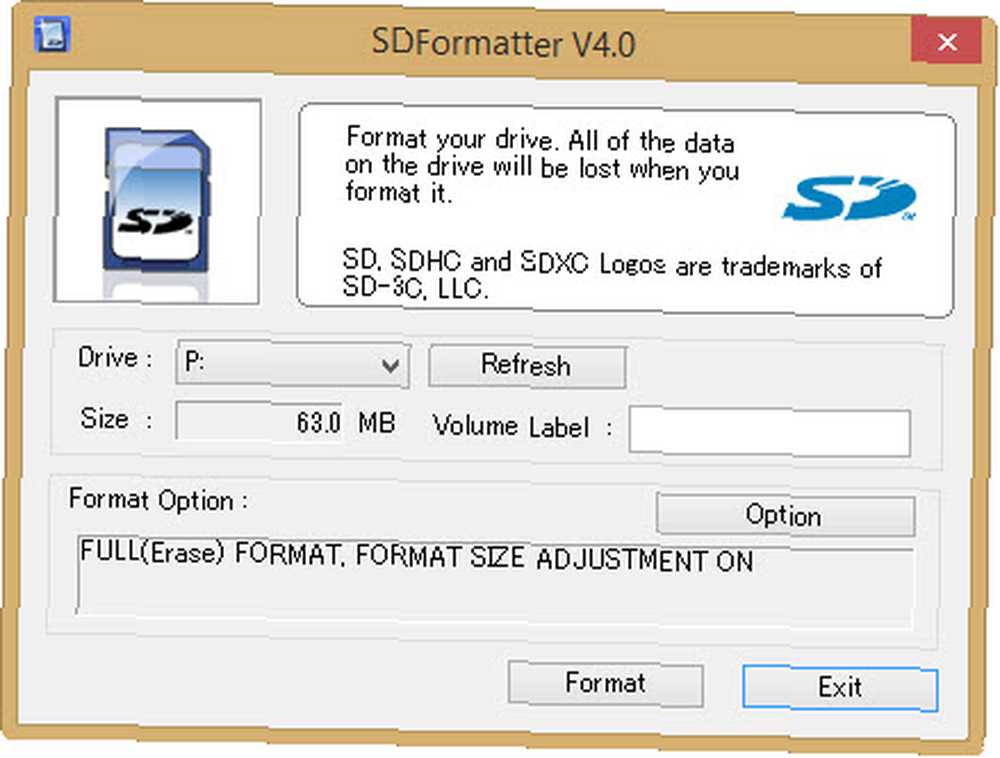
Yukarıdaki indirme bağlantısını kullandıktan sonra (buradaki Lite çevrimiçi yükleyiciye odaklanacağız) ayrıca SD Kart Birliği biçimlendirme aracını da www.sdcard.org/downloads/formatter_4 adresinden almanız gerekir..
Bir kere indirildikten sonra, SD kartınızı kart okuyucunuza takın ve yerleştirin. Doğru sürücü harfinin seçildiğinden emin olmak için kartınızı silmek ve yeniden biçimlendirmek için biçimlendirme aracını kullanın (üzerindeki veriler zaten kaybolur).
4 GB'ın üzerinde bir kartınız olduğundan emin olun. Seçenek seçerken Biçim boyutu ayarı Windows'ta; Üzerine Yazma Biçimi Mac OS X kullanıyorsanız, Linux kullanıyorsanız, bunun yerine gparted kullanın.
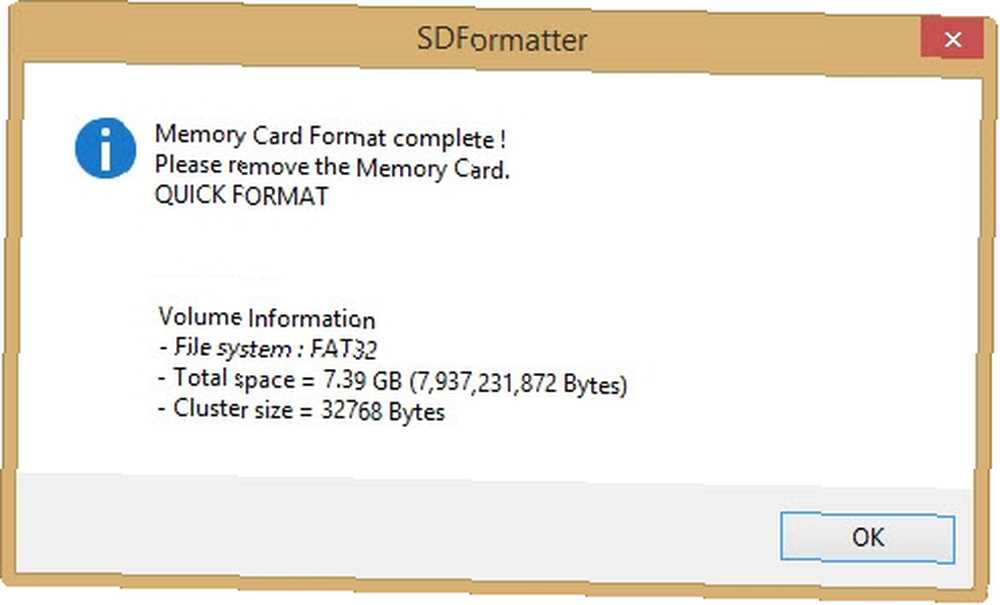
İşiniz bittiğinde, yazılım yeniden biçimlendirmeyi onaylar. Şimdi NOOBS indirmesini SD karta çıkartmanın zamanı geldi. Bu, NOOBS zip dosyasının içeriğinin, NOOBS_lite_X_X_X adlı bir klasöre karşı SD kartın kökünde olması gerektiği anlamına gelir.
Daha sonra güvenli bir şekilde SD kartı çıkarmalı, Raspberry Pi'nize takmalı ve küçük bilgisayarı açmalısınız.!
Favori Ahududu Pi İşletim Sistemlerini Kur
Pi'niz açık ve bir ağ kablosu bağlıyken, NOOBS’nin kullanıma sunulması için mevcut işletim sistemlerinin bir listesini görüntülemesi biraz zaman almalıdır..
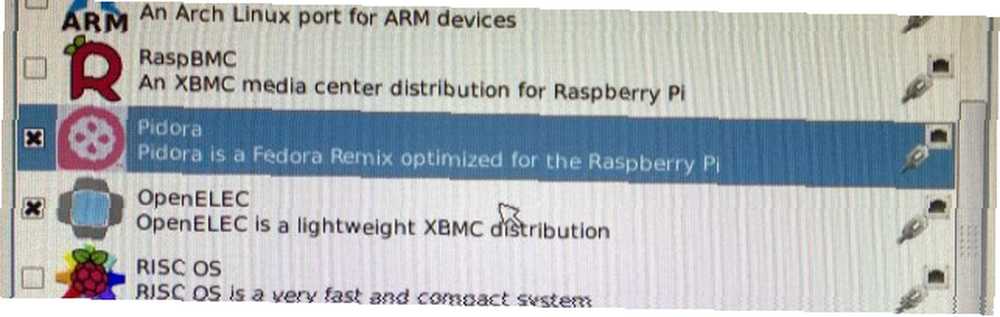
Kurulum son derece basittir: istediğiniz işletim sistemine tıklayın ve tıklayın kurmak veya tuşuna basın ben. Daha sonra karttaki verilerin üzerine yazmak üzere olduğunu açıklayan bir uyarı mesajı göreceksiniz. Daha sonra yapmanız gereken, seçili işletim sistemleri indirilir ve çıkartılırken devam etmeyi ve beklemeyi kabul etmektir.!
Ayrıca, yüklü birkaç işletim sistemi arasında veri paylaşmak için kullanabileceğiniz karta boş bir 512 MB ext4 format bölümü ekleme seçeneğinin bulunduğunu unutmayın..
İşletim sistemi yüklü? Ahududu Pi'nizi NOOBS ile Kolayca Kurun
NOOBS, kullanıcıya kurulum sonrası kolay kullanımlı bazı seçenekler sunar..
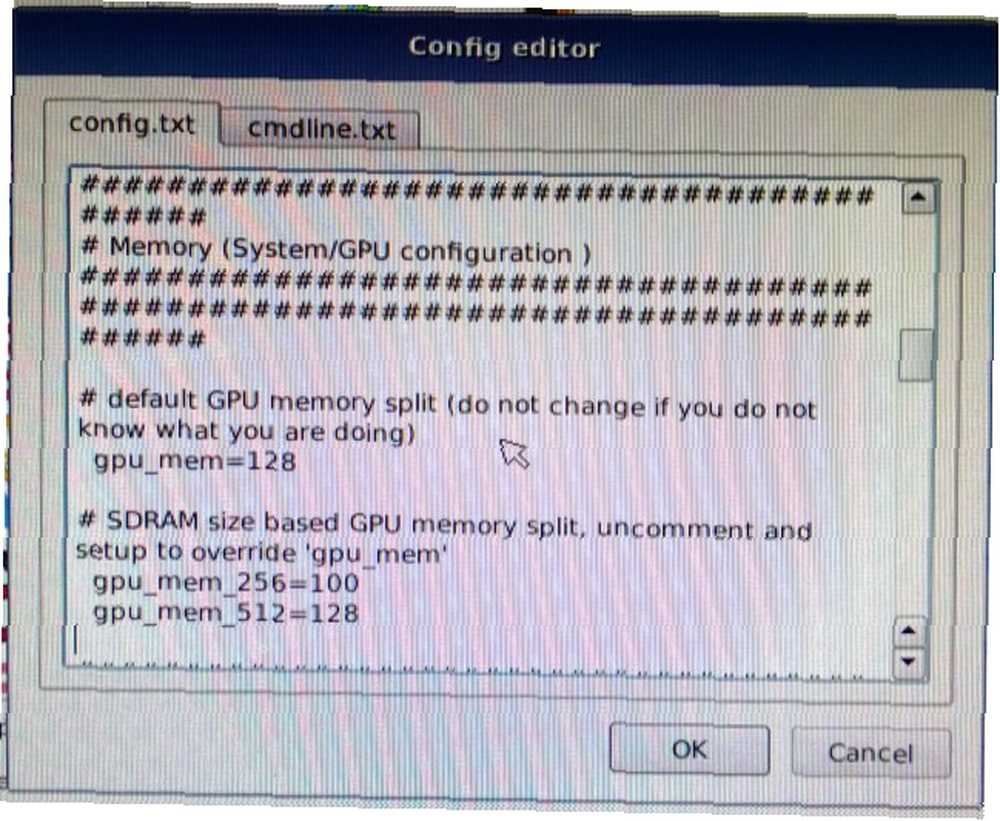
Bunlara erişmek için beklemeniz gerekir. vardiya bilgisayar önyükleme yaparken. Bu sizi seçtiğiniz işletim sistemini vurgulayabileceğiniz ve kullanabileceğiniz NOOBS ekranına döndürecektir. Konfigürasyonu düzenle düğme (veya e tuşu) işletim sisteminizi yapılandırmak için.
Birkaç sekme göreceksiniz, config.txt ve Cmdline.txt Belirli bir Raspberry Pi işletim sisteminin nasıl önyükleneceğini ve çalıştığını yapılandırmak için kullanabileceğiniz Bellek seçenekleri, HDMI tarama, vb. Buradan ayarlanabilir. Ne yaptığınızı bilmiyorsanız, burada hiçbir değişiklik yapmamanız gerektiğini unutmayın..
Click tamam Ana NOOBS ekranına dönmek için Çıkış (Esc klavyenizdeki) işletim sistemi seçim menüsünü başlatmak için.
İlk kurulumdan sonra işletim sistemlerini bu ekrandan da ekleyebileceğinizi unutmayın..
NOOBS: Yeni Başlayanlar İçin Ahududu Pi Kurulum Çözümü
Ahududu Pi, NOOBS ile gönderildiyse daha başarılı olurdu mı? Muhtemelen değil. Yeni başlayanlar için küçük bilgisayarla başa çıkmak daha iyi bir yol mu? Kuşkusuz.
NOOBS, esas olarak seçtiğiniz Raspberry Pi İşletim Sisteminin kurulumunu düzenler ve hem deneyimli hem de yeni kullanıcılar için faydalı olduğunu kanıtlar..
NOOBS'ı denediniz mi? Yorumlar hakkında ne düşündüğünüzü bize bildirin.











